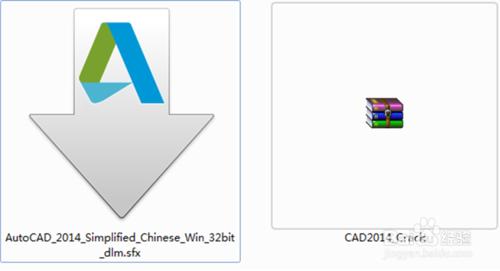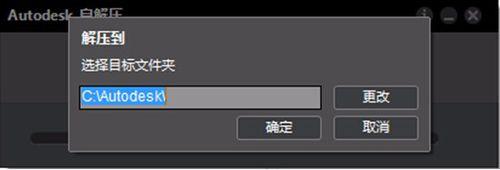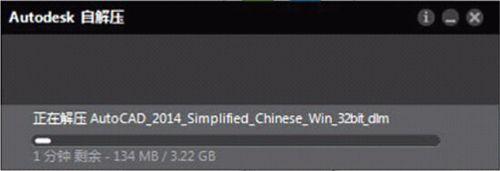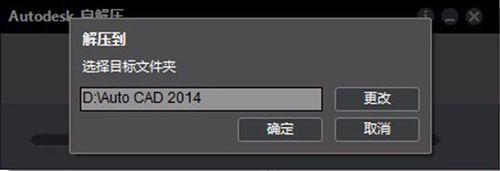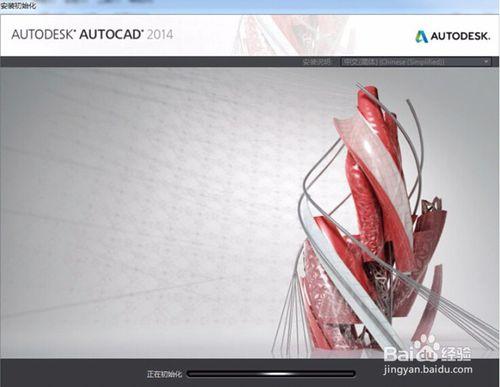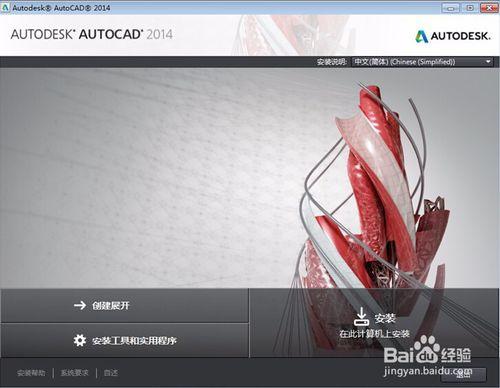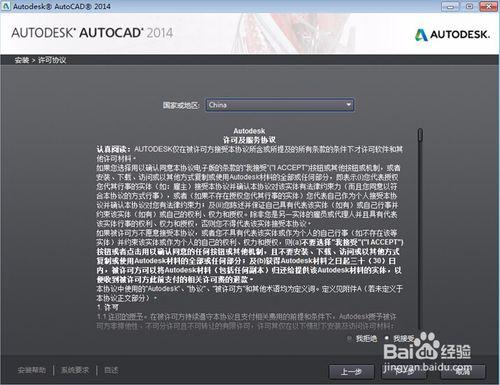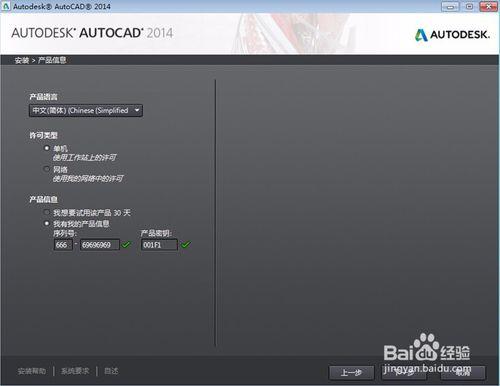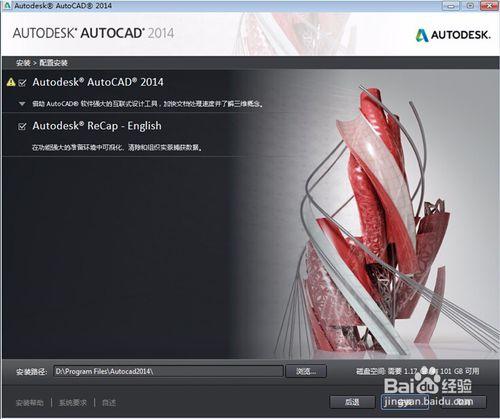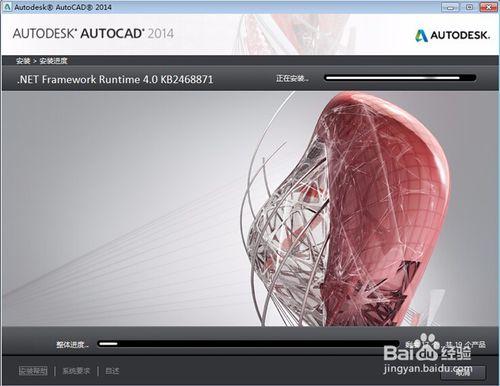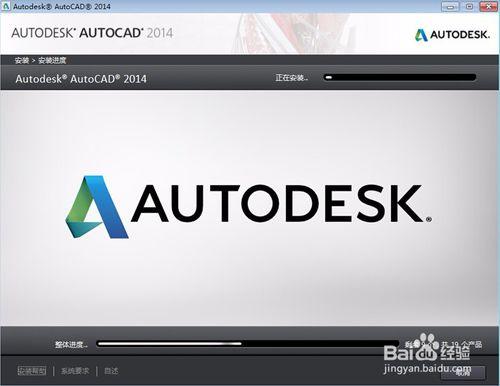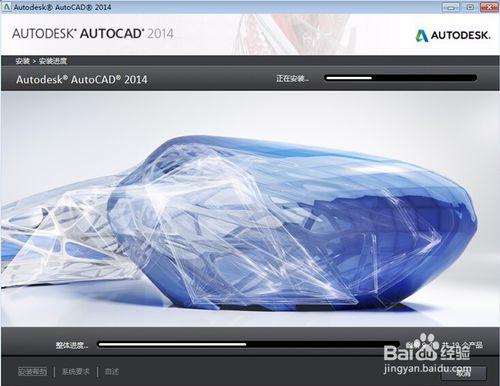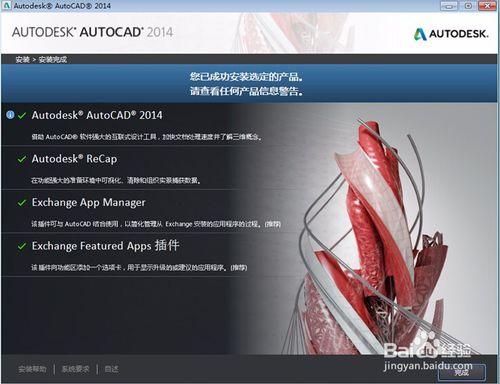AutoCAD(Autodesk Computer Aided Design)是Autodesk(歐特克)公司首次於1982年開發的自動計算機輔助設計軟體,用於二維繪圖、詳細繪製、設計文件和基本三維設計,現已經成為國際上廣為流行的繪圖工具。AutoCAD具有良好的使用者介面,通過互動選單或命令列方式便可以進行各種操作。它的多文件設計環境,讓非計算機專業人員也能很快地學會使用。在不斷實踐的過程中更好地掌握它的各種應用和開發技巧,從而不斷提高工作效率。AutoCAD具有廣泛的適應性,它可以在各種作業系統支援的微型計算機和工作站上執行
工具/原料
AutoCAD_2014_Simplified_Chinese_Win_32bit_dlm.sfx壓縮包
電腦/32位
方法/步驟
雙擊您下載到的AutoCAD_2014_Simplified_Chinese_Win_32bit_dlm.sfx壓縮包,對其進行解壓。
在彈出來的對話方塊中,選擇你要解壓縮到的資料夾,預設的資料夾為C:\Autodesk\,這裡建議,一般不要解壓到C盤目錄,修改到你電腦容量大的硬碟目錄,例如D盤E盤等等。這裡我解壓到了D:\Auto CAD 2014\。
解壓完成後,自動進入安裝的初始化介面。
完成安裝初始化以後,自動進入安裝介面,滑鼠點選“安裝”按鈕。
然後,進入安裝許可協議,預設的國家或地區已經是China(中國),在右下角點選“我接受”,滑鼠直接點選“下一步” 按鈕。
進入產品資訊介面,預設語言為“中文(簡體)”,許可型別選“單機”,產品資訊選擇“我有
我的產品資訊”,並填寫autoCAD2014軟體的序列號“666-69696969”,產品金鑰寫“001F1”,然後點選“下一步”,如下圖:
然後,進入到安裝的配置介面,預設安裝的是Autodesk AutoCAD 2014和AutodeskReCap-English。您可以直接預設選擇,當然,你可以只安裝AutoCAD 2014;還有安裝路徑的設定,預設是C盤目錄C:\program Files\Autodesk,如果您的C盤容量不是太夠的話,建議設定其他容量大的磁碟,如我安裝到了D:\program Files\AutoCAD2014,再點選安裝
此時就開始安裝AutoCAD 2014,安裝進行中,所需時間較長,請大家耐心等待
把所有元件安裝完成後,AutoCAD 2014中文版就算完成安裝了,單擊“完成”按鈕。
注意事項
安裝前先暫時關閉防毒軟體和安全衛士